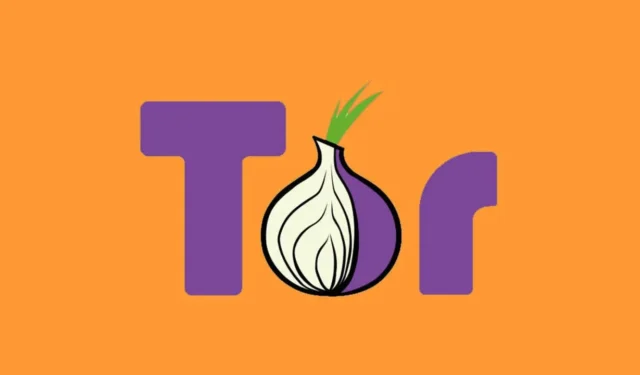
Der Brave-Browser sticht im Bereich Online-Datenschutz hervor und verringert oft den Bedarf an zusätzlichen Sicherheitstools wie VPNs oder dem Tor-Netzwerk. Brave ermöglicht Benutzern privates Surfen, indem eine Tor-Funktion direkt in die Plattform integriert wird.
Die Nutzung der Funktion „Privates Fenster mit Tor“ verbirgt Ihre IP-Adresse effektiv vor den von Ihnen besuchten Websites. Diese Funktion erleichtert außerdem den nahtlosen Zugriff auf Onion-Sites und verwendet Bridges, um die Anonymität der Benutzer zu verbessern.
In letzter Zeit sind jedoch viele Benutzer ratlos, wie sie Tor deaktivieren können, während sie Brave verwenden. In diesem Artikel erklären wir die einfachen Schritte dazu und alle zusätzlichen Einstellungen, die möglicherweise angepasst werden müssen.
Schritte zum Deaktivieren von Tor im Brave-Browser
Das Deaktivieren der Tor-Funktion im Brave-Browser ist ein einfacher Vorgang, für den mehrere Methoden zur Verfügung stehen. So geht’s:
1. Verlassen Sie das private Fenster mit Tor

Die einfachste Methode, Tor auszuschalten, besteht darin, das private Fenster zu schließen, in dem es aktiv ist. Klicken Sie einfach auf das Tor-Symbol neben der Adressleiste und wählen Sie „Privates Fenster mit Tor“, um diesen Modus zu beenden.
2. Deaktivieren Sie das private Fenster mit Tor vollständig
Wenn Sie das private Fenster bei Tor vollständig deaktivieren möchten, führen Sie die folgenden Schritte aus:
- Starten Sie den Brave-Browser auf Ihrem Gerät.
- Klicken Sie oben rechts auf das Hamburger-Menü .
- Wählen Sie „Einstellungen“ aus dem Menü.
- Navigieren Sie zum Abschnitt „Datenschutz und Sicherheit“ .
- Scrollen Sie nach unten zu den Tor-Fenstereinstellungen und deaktivieren Sie die Option „Privates Fenster mit Tor“.
3. Passen Sie zusätzliche Tor-Fenstereinstellungen an
Wenn Sie sicherstellen möchten, dass die Tor-Funktionen vollständig deaktiviert sind, sollten Sie diese zusätzlichen Anpassungen in Betracht ziehen:
- Kehren Sie zu den Brave-Browsereinstellungen zurück und wählen Sie „Datenschutz und Sicherheit“ .
- Deaktivieren Sie auf der rechten Seite die folgenden Schalter:
- Lösen Sie Onion-Adressen nur in Tor-Windows auf.
- Helfen Sie anderen freiwillig dabei, sich mit dem Tor-Netzwerk zu verbinden.
- Verwenden Sie Bridges, um auf Tor zuzugreifen.

4. Deaktivieren Sie Tor-bezogene Erweiterungen
Aufgrund der Kompatibilität von Brave mit Chrome-Erweiterungen haben Sie möglicherweise einige dedizierte Tor-Erweiterungen hinzugefügt. Um eine vollständige Deaktivierung sicherzustellen, sollten Sie diese auch deaktivieren:

Besuchen Sie die Seite brave://extensions in Brave und deaktivieren Sie alle Erweiterungen, die sich auf Tor beziehen.
Wie kann ich meine Verbindung zu Tor verifizieren?
Um zu prüfen, ob Ihr System mit dem Tor-Netzwerk verbunden ist, können Sie einfach Ihre öffentliche IP-Adresse überprüfen:
Öffnen Sie einen beliebigen Webbrowser und besuchen Sie diese Site . Dort werden Ihre öffentliche IP-Adresse sowie geografische Details angezeigt.
Wenn die angezeigten Informationen nicht mit Ihrem tatsächlichen Standort übereinstimmen, sind Sie wahrscheinlich mit dem Tor-Netzwerk oder einem VPN verbunden. Umgekehrt deuten genaue Daten darauf hin, dass Sie nicht mit Tor oder einem Proxy-Dienst verbunden sind.
Ist die Funktion „Neues privates Fenster mit Tor“ auf Brave sicher?
Obwohl die Verwendung der Funktion „Neues privates Fenster mit Tor“ in Brave ein gewisses Maß an Sicherheit bieten kann, ist es ratsam, den Besuch Tor-spezifischer Websites zu vermeiden, ohne den offiziellen Tor-Browser zu verwenden.
Der offizielle Tor-Browser ist auf maximale Sicherheit ausgelegt und kann Ihre Anonymität im Internet besser schützen. Daher wird für diejenigen, die absolute Anonymität bevorzugen, die Verwendung des dedizierten Tor-Browsers empfohlen.
In dieser Anleitung wird beschrieben, wie Sie die Tor-Funktion im Brave-Browser deaktivieren. Sollten Sie weitere Fragen haben, können Sie diese gerne in den Kommentaren stellen. Wenn Sie diese Anleitung hilfreich fanden, teilen Sie sie bitte mit anderen, um das Wissen zu verbreiten.




Schreibe einen Kommentar